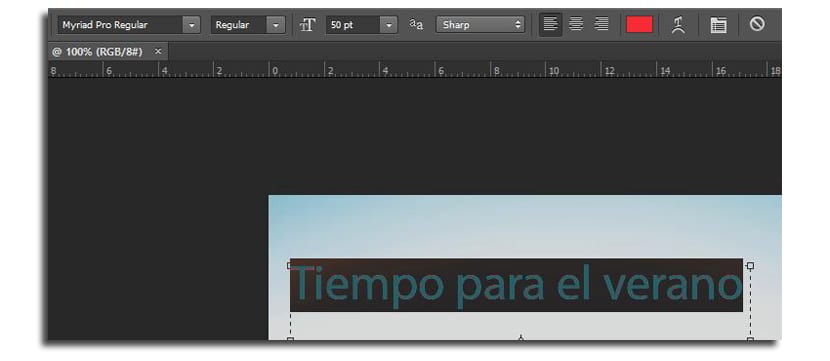لقد علمناك في هذه الأيام تغيير خلفية الصورة من خلال الأدوات المختلفة التي لدينا في Photoshop ، أو بالأمس مع مختلف خيارات لدينا لاقتصاص الصورة في برنامج تعليمي لا نترك أي تفاصيل عنه أنت تعرف جميع الوظائف جيدًا في هذه الأداة الرائعة.
حان الوقت الآن لجانب أساسي آخر ، لكن هذا سيسمح لك امنحه هذا المظهر الفريد إلى صورة أو صورة حيث تريد إضافة نص. سنقوم بتعليم كيفية تغيير لون النص في Photoshop. نراجع أيضًا بعض الطرق التي يمكن بها إجراء تعديلات الألوان.
كيفية تغيير لون النص في برنامج فوتوشوب
- الأول هو افتح الصورة حيث نريد إضافة نص أو إنشاء مستند فارغ. سأقوم فقط بفتح الصورة المحددة من تجد الصورة
- نحن نختار أداة النص (مفتاح T) على شريط الأدوات
- نضغط على الصورة ونسحب لتحديد مربع نص (سيحدد هذا المساحة التي يوجد بها النص). نكتب النص في المربع الذي تم إنشاؤه
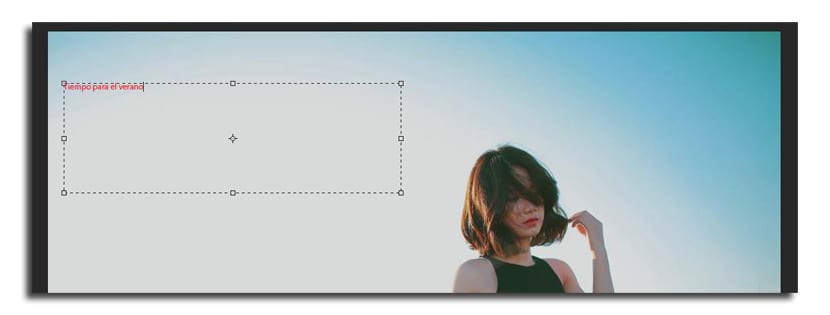
- نختار مع انقر نقرًا مزدوجًا فوق النص المكتوب ونقوم بتعديل الحجم في شريط الأدوات العلوي حيث يقول «tT»
- نصنع أ انقر على النمط (بينما لا يزال النص في الصورة محددًا) وباستخدام المؤشرات يمكننا تغيير الخط لرؤية كيفية ترك النص مباشرةً
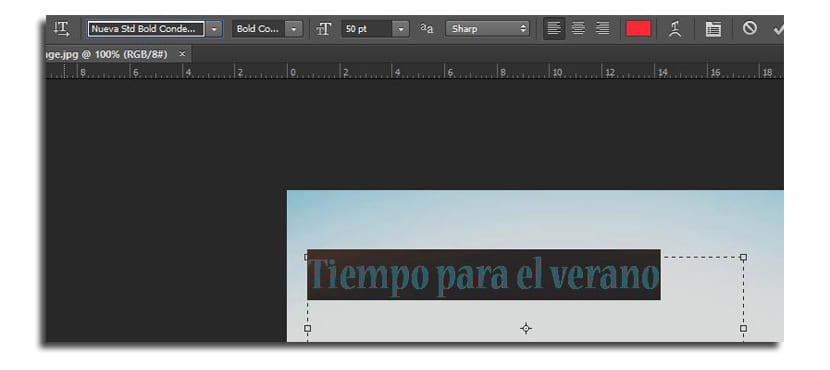
- الآن ننتقل إلى اختيار منتقي الألوان وهو على الجانب الأيمن

- أ صندوق مستطيل مع خيارات أكثر لفتا للون. يمكنك تحديد اللون الذي تريده عن طريق تحريك الدائرة في المربع الرئيسي أو باستخدام شريط اختيار النغمات
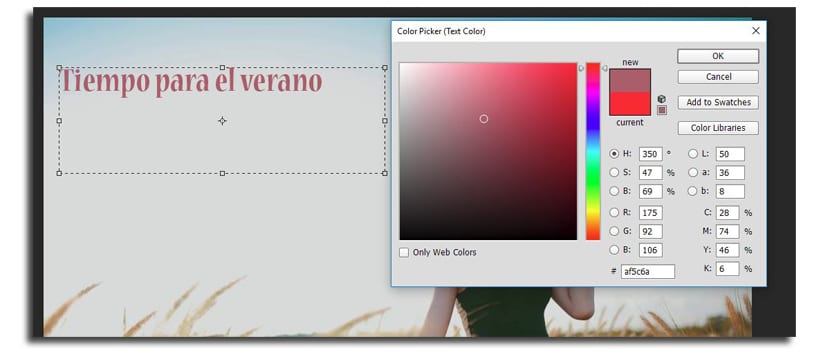
- لديك أيضًا خيار تطبيق رمز اللون بالنظام الست عشري إذا كنت قد اخترت بالفعل واحدة من قبل
- الشيء التالي هو النقر على «مكتبات الألوان»لمشاهدة ألوان Pantone ومكتبات أخرى
- يمكنك الذهاب من خلال النقر على نطاقات ألوان بانتون مختلفة ثم اختيار واحد معين من النافذة الجديدة.
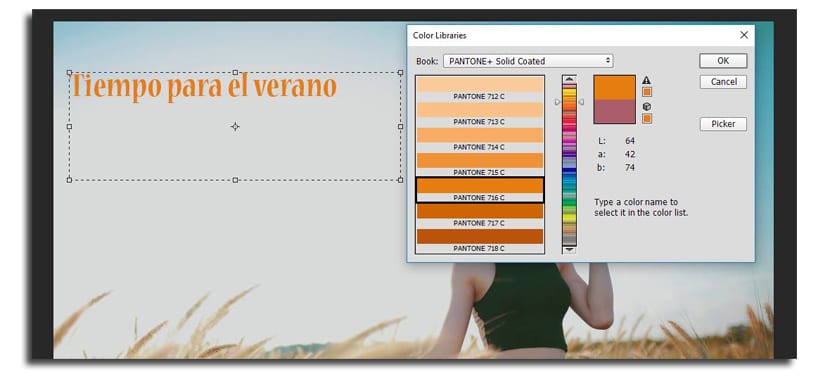
- يمكنك أيضًا مغادرة ملف مؤشر الماوس فوق بعض المناطق صورة لاستخدام لون مرتبط بألوان الصورة
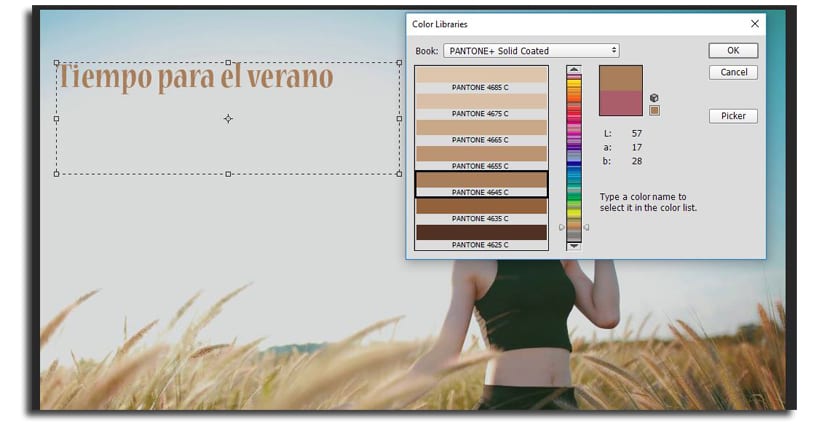
- انقر فوق «OK»لتطبيق اللون المختار على النص
- الآن تقوم بالنقر فوق أيقونة موافق في شريط الأدوات للإنهاء

يمكنك تحديد حرف معين باستخدام أداة النص لتغيير لونه كما هو موضح في الصورة. تذكر أنه إذا كنت تستخدم القطارة أثناء اختيار لون لكل حرف ، فيمكنك استخدام نفس درجات الألوان مثل الصورة. في هذه الحالة لقد استخدمت واحد مع المسامير لتتوافق مع نغمات البيان المختلفة.
إذا كنت تريد زيادة حجم النص بدون المرور عبر الأداة ، استخدم خيار التحويل (control + T) وقم بتكبيره حتى يتناغم مع باقي الصورة.